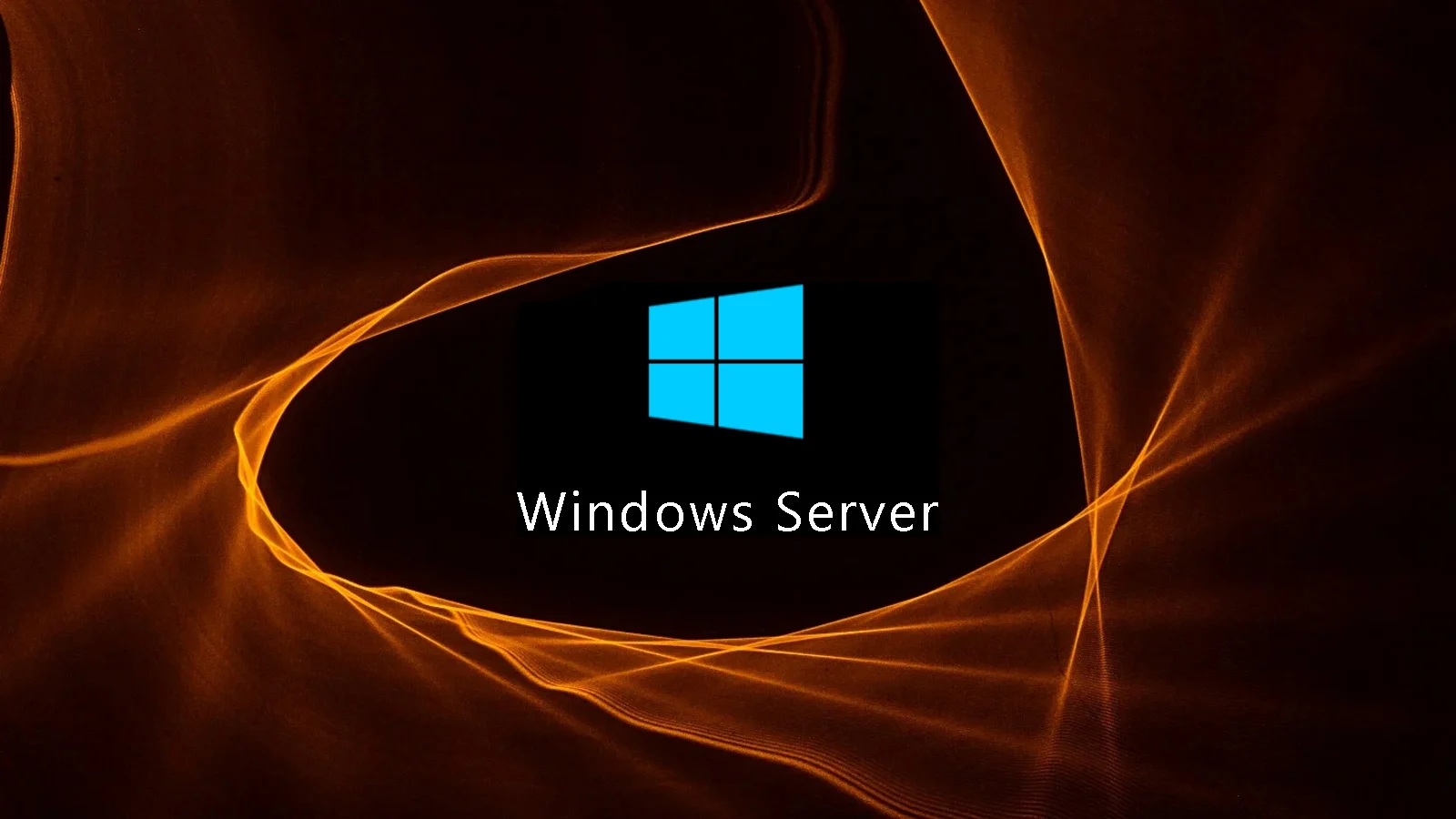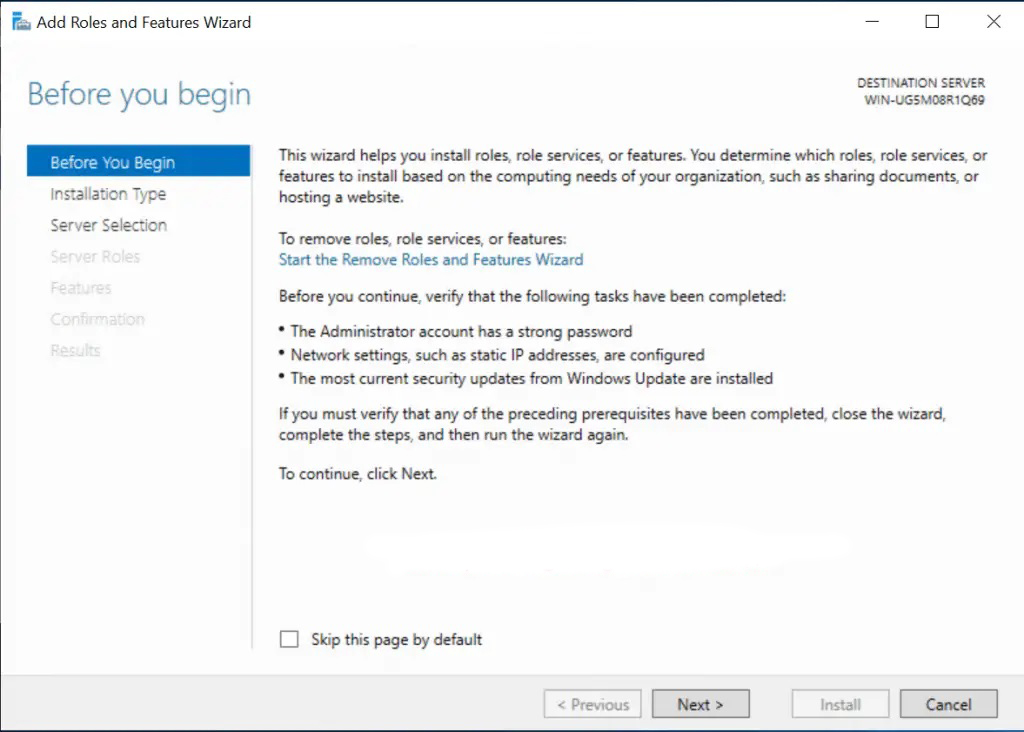Active Directory’ yi Windows Server’a yükleme ve etki alanı denetleyicisine yükseltme
Active Directory’yi Windows Server’a yüklemek ve sunucuyu etki alanı denetleyicisi olarak yükseltmek, merkezi yönetime, kimlik doğrulamayı kolaylaştırmaya, politika yönetimi kolaylığına, kaynak optimizasyonuna ve yüksek güvenliğe olanak tanır.
Bu yazımızda Active Directory kurulumu ve sunucuyu domain denetleyicisine yükseltme adımlarını inceleyeceğiz. Bir etki alanı yapısı oluşturmak, bir etki alanı denetleyicisi eklemek , DNS ayarlarını ve diğer ilgili güvenlik ayarlarını oluşturmak için gerekli ayarları ve yapılandırmaları içerir .
Bu adımları uygulayarak ağınız için güçlü ve güvenli bir yönetim ortamı oluşturabilecek, kullanıcıları ve kaynakları merkezi olarak yönetebileceksiniz. Ayrıca gelişmiş güvenlik ayarları, erişim politikaları ve diğer çok amaçlı olanaklar gibi olanaklar da kullanımınıza sunulacaktır.
Bu makalenin geri kalanında bu süreci kolayca ve güvenle ilerleyebilmeniz için adımlar eksiksiz ve ayrıntılı olarak anlatılmıştır. Active Directory kurulumu ve sunucuyu domain denetleyicisine yükseltmek, merkezi yönetimin ve yüksek güvenliğin avantajlarından yararlanmak için bu yolda bize katılın.
Eğer henüz bir Windows sunucunuz yoksa Windows sanal sunucu satın alma sayfasına giderek farklı planlar arasından size uygun planı seçebilirsiniz, eğer kendi Windows sunucunuzu kuracaksanız, Windows sanal sunucu satın alma sayfasını kullanmanız daha doğru olacaktır. son sürüm. . Sizlere Windows Server 2022 kurulumuna yönelik öğreticiyi getirdik .
İçindekiler
Windows Server’da Active Directory nasıl kurulur?
Bu bölümde size Windows Server’da Active Directory 2022 kurulumunun nasıl yapılacağını ve sunucunun bir etki alanı denetleyicisine nasıl yükseltileceğini adım adım öğreteceğiz. Yani Windows sunucunuza Active Directory kurmak istiyorsanız tüm bu adımları adım adım gerçekleştirin.
- İlk adımda sunucu yöneticisini açın. Programı aramak için klavyenizdeki “Windows” tuşuna basın ve “Sunucu Yöneticisi” yazın. Programı açtıktan sonra aşağıdaki görüntüdeki gibi bir sonraki adım olan Active Directory Hizmetleri domain hizmetlerinin kurulumuna geçiniz.
Sunucu Yöneticisi penceresinde “Yönet”e sağ tıklayın ve “Rol ve Özellik Ekle”yi seçin. Bu, bizi Active Directory Etki Alanı Hizmetlerini kuracağımız kısma götürecek olan Rol ve Özellik Ekleme Sihirbazını açacaktır. Bir sonraki seçeneğe tıklayın.
2. Burada Kurulum Tipi ayarlarına ulaşmamız gerekiyor. “Kurulum Türü” bölümünde Rol tabanlı veya özellik tabanlı kurulum seçeneğini seçin ve ardından bir sonraki seçeneğe tıklayın.
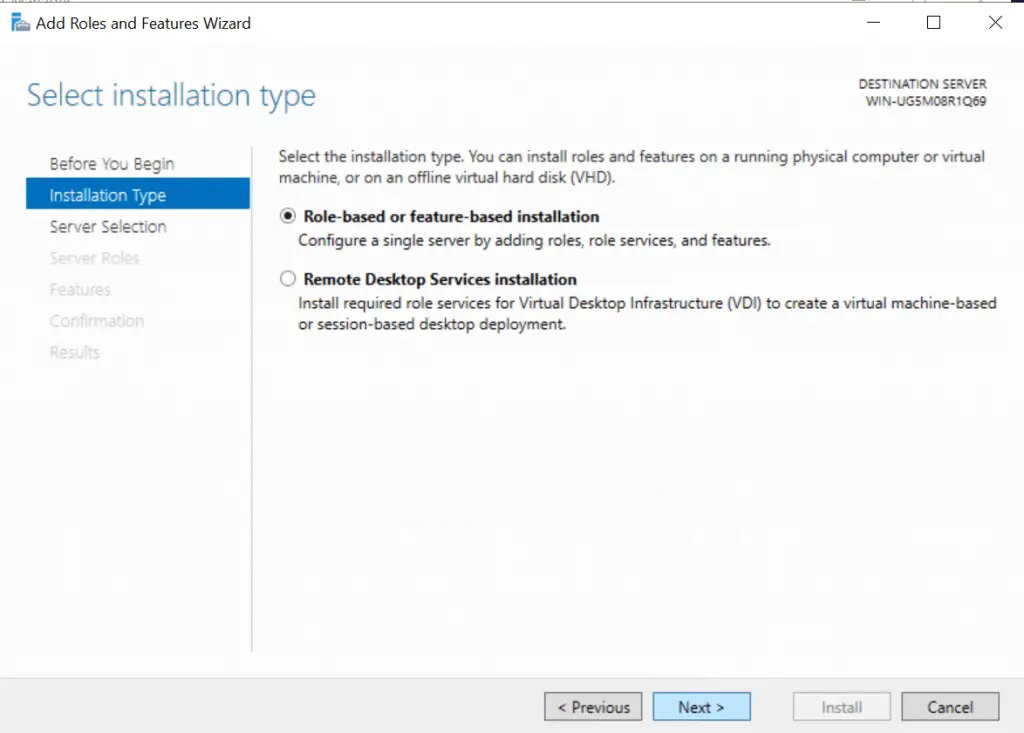
3. Şimdi bu adımda, AD DS’yi kurmayı düşündüğünüz sunucu olan “Hedef sunucuyu seç” seçeneğini seçin ve sonraki seçeneğe tıklayın. Burada yerel sunucumuzu seçeceğiz.
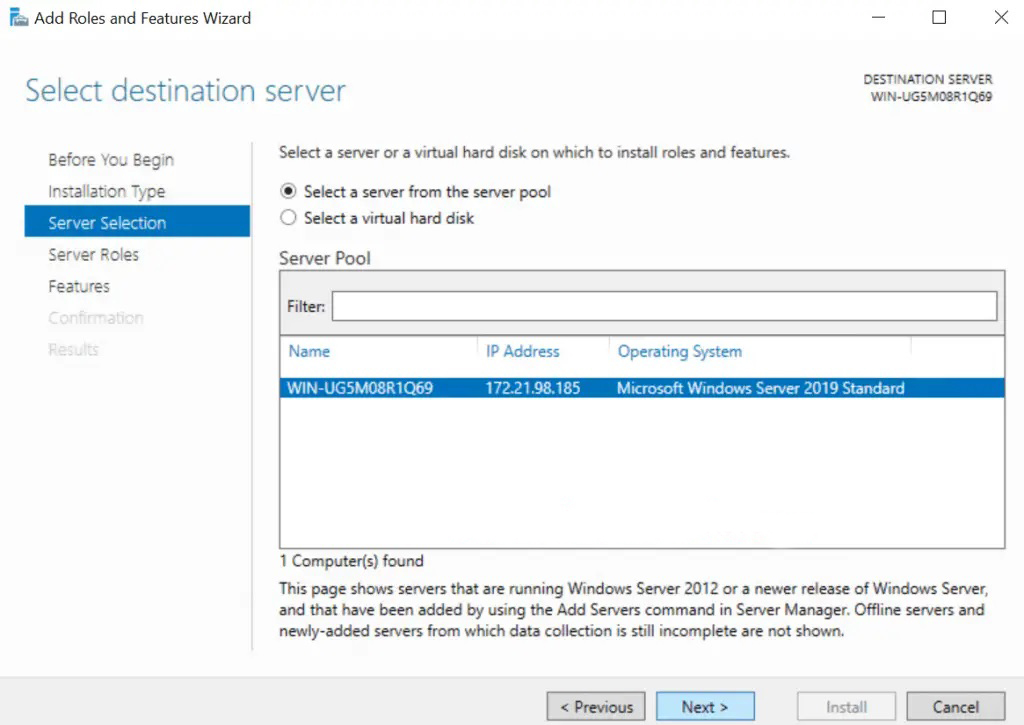
4. Burada sunucu rollerini seçeceğiz. Önceki adım sizi aşağıda gösterilen bir sonraki sayfaya götürecektir. Burada boş onay kutuları olan birden fazla seçenek göreceksiniz. Tahmin edebileceğiniz gibi Active Directory Domain Services seçeneğini seçeceğiz.
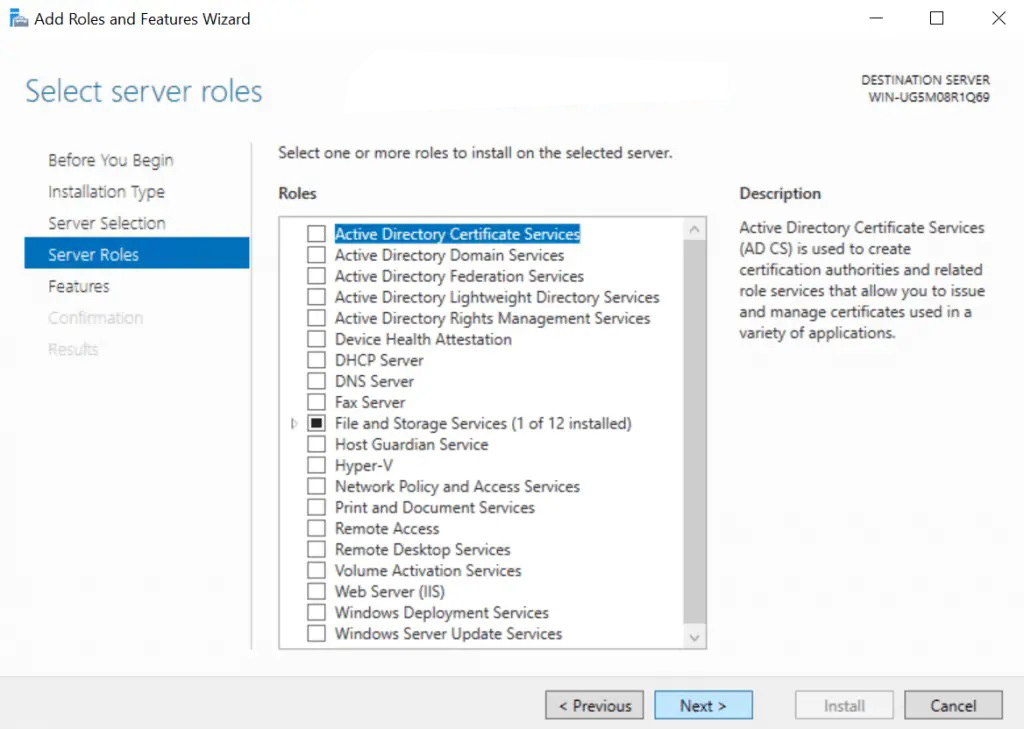
5. Özellik ekleme kısmına ulaşıyoruz. Bu seçeneği seçtikten hemen sonra yeni bir bölüm görünecektir. Bu sayfada “Özellik Ekle” sekmesine tıklayın ve “İleri”ye basın.
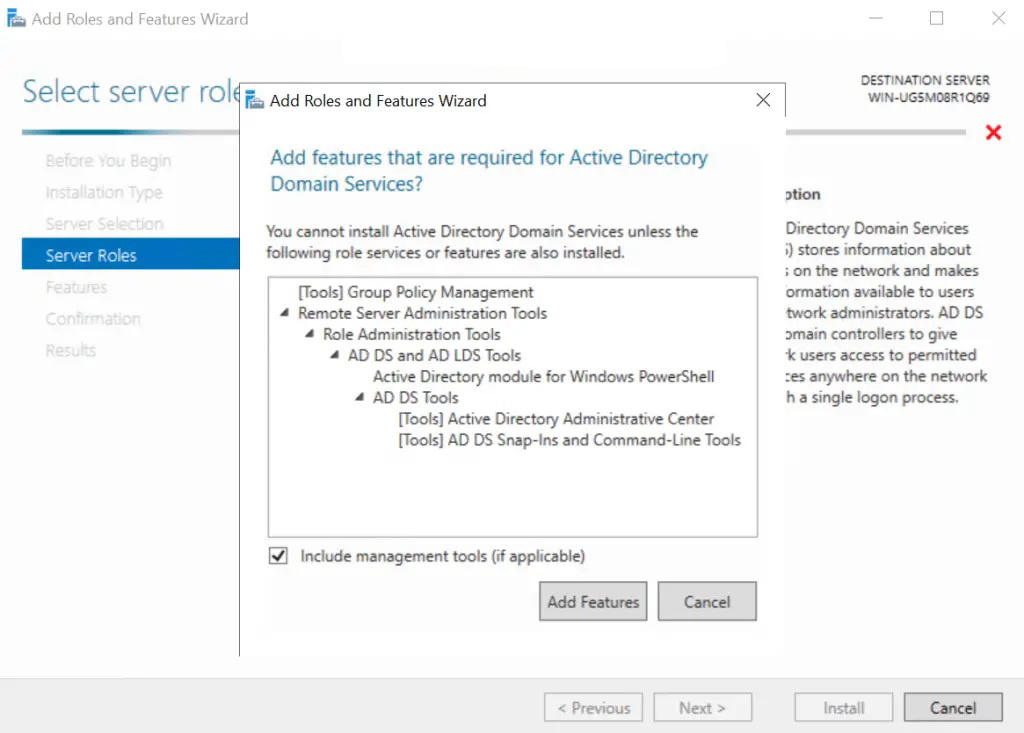
“Özellikleri seçin” adımından sonra, AD DS kurulumuna geçmek için “İleri”ye tıklamanız yeterlidir.
6. Burada AD DS’yi yapılandıracağız. Aşağıda gösterildiği gibi, “Active Directory Etki Alanı Hizmetleri” adlı bir sonraki sayfayla karşılaşacaksınız. Burada İleri’ye tıklayın.
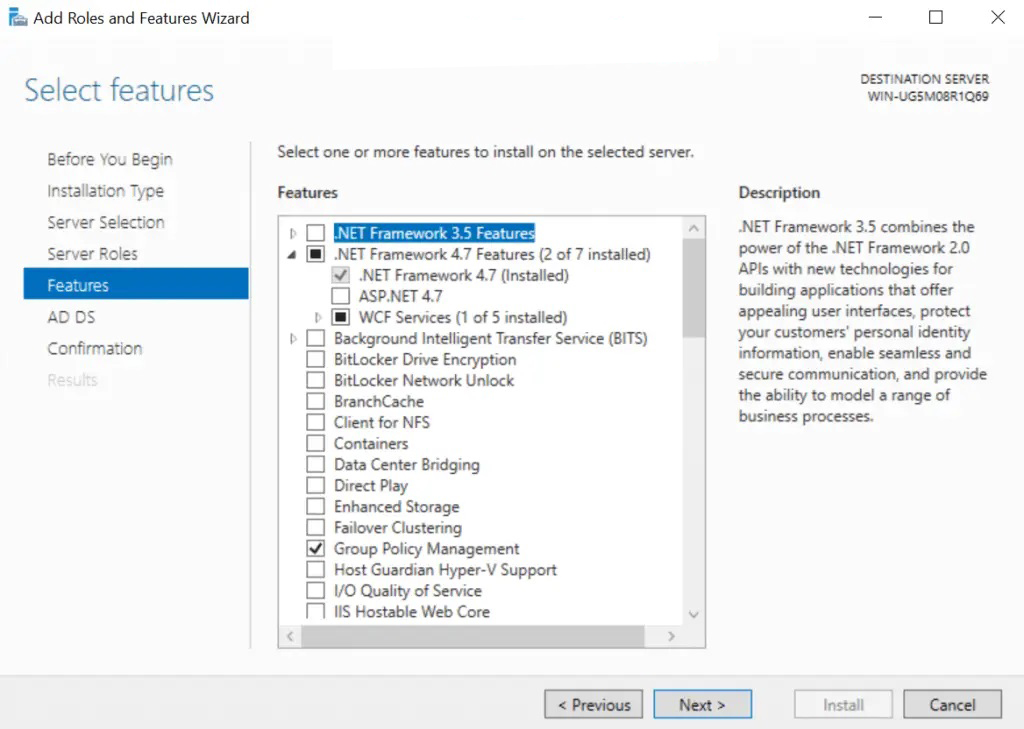
7. Bu aşamada seçimlerinizi onaylamanız gerekmektedir! Bir sonraki sayfa, bunları gerçekten kurmadan önce kurulumun doğrulanmasıyla ilgilidir. Seçimlerinizi yaptığınızdan eminseniz Yükle’yi tıklayın. Gerektiğinde sunucuyu yeniden başlatan seçeneğin belirlenmesi isteğe bağlıdır. Bundan sonra kapat’a tıklayın.
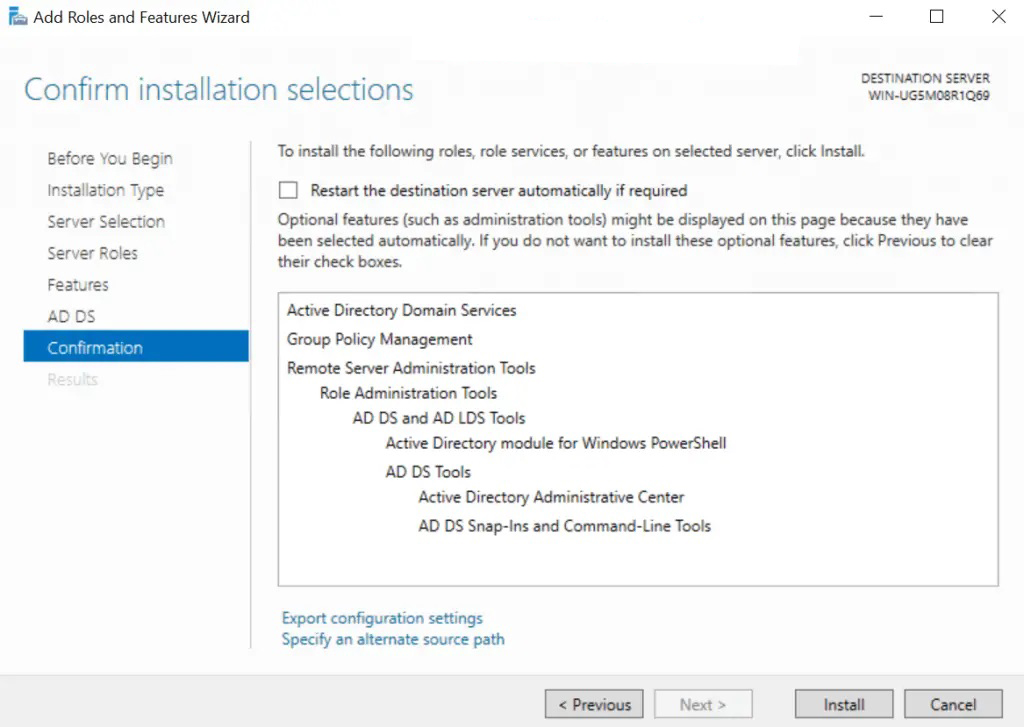
Etki alanı denetleyicisine yükseltme
Active Directory Etki Alanı Hizmetleri yüklendikten sonraki son adım, onu etki alanı denetleyicisi olarak yükseltmektir.
- Etki alanı denetleyicisine yükseltmek için “Yönet” sekmesinin yanında sarı bir uyarı çubuğunun bulunduğu Sunucu Yöneticisi bölümüne gidin. Üzerine tıklayın ve “Bu sunucuyu etki alanı denetleyicisine yükselt” seçeneğini seçin.
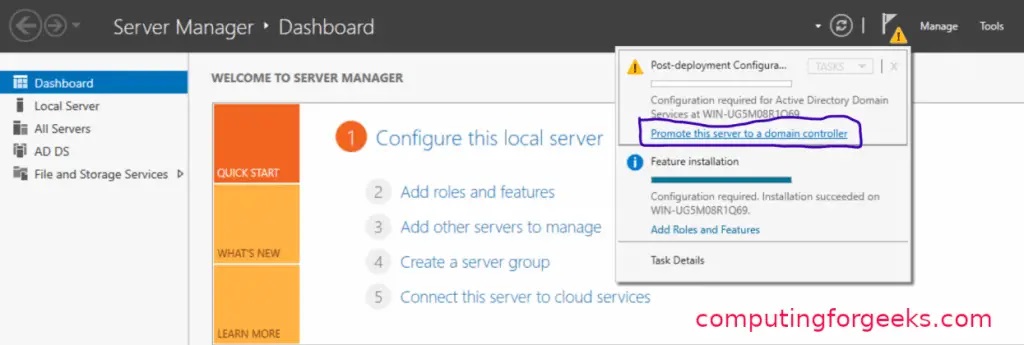
2. Bir sonraki adımda yeni bir Forest eklememiz gerekiyor. (Active Directory Etki Alanı Hizmetleri Yapılandırma Sihirbazı) başlıklı yeni bir pencere görüntülenecektir. Yeni bir Forest ekleyeceğiz ancak bu noktada farklı bir şey yapmak istiyorsanız diğer seçenekleri tercih edebilirsiniz. Kuruluşunuzun birincil alan adını girin. Seçeneğinizi belirledikten sonra İleri’ye tıklayın.

3. Etki alanı denetleyicisi seçeneklerinde varsayılan seçenekleri kontrol edin ve şifrenizi girin. Daha sonra “İleri”ye tıklayın.
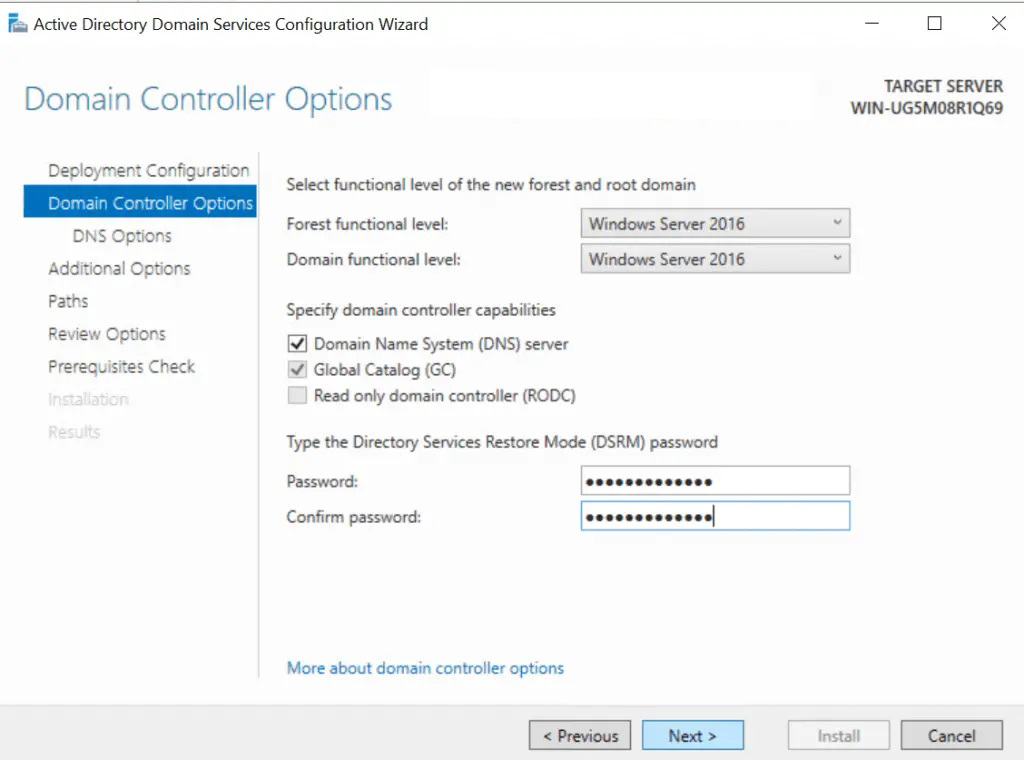
4. Bir sonraki sayfada (DNS seçenekleri) muhtemelen “Yetkili üst bölge ad sunucusu bulunamadığı için bu DNS sunucusu için bir temsilci oluşturulamıyor” şeklinde bir hata göreceksiniz. Göz ardı edin ve İleri’ye tıklayın.
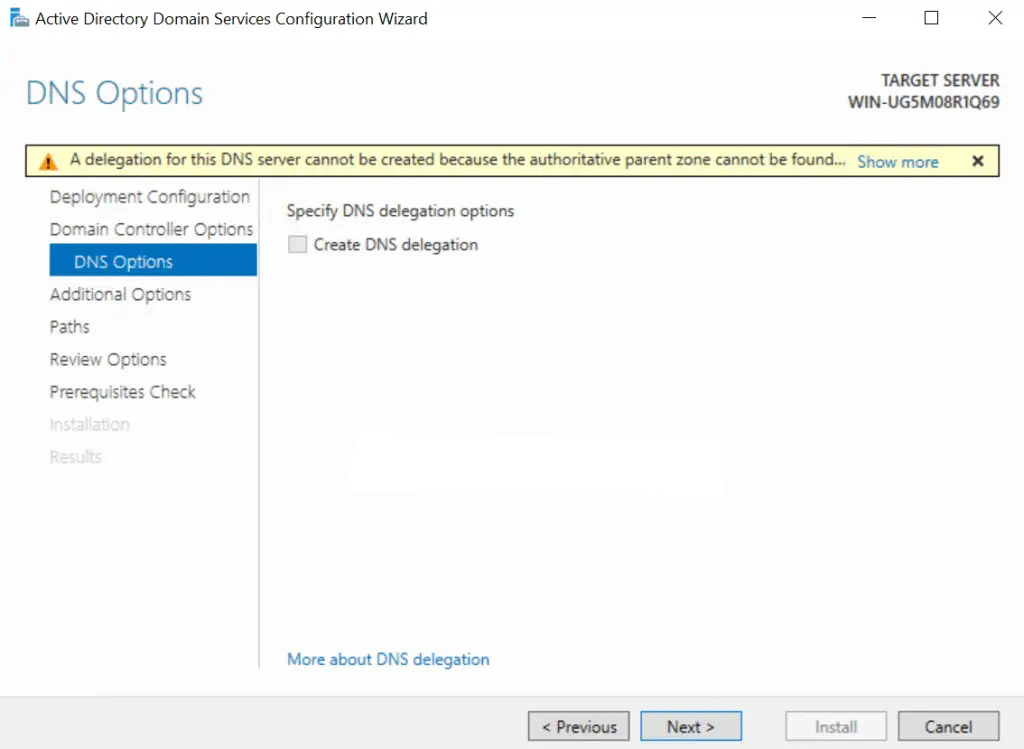
5. Bir sonraki sayfada NetBIOS alan adını varsayılan olarak bırakın veya değiştirebilirsiniz, sadece 15 karakterden uzun olmadığından emin olun. Daha sonra “İleri”ye tıklayın.
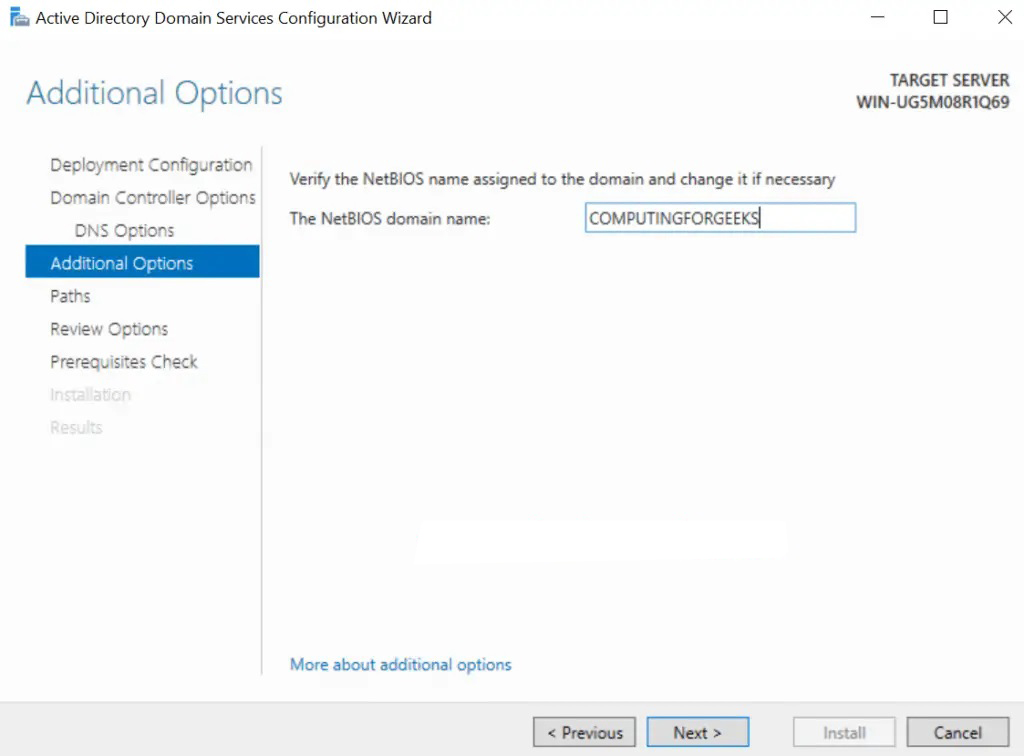
6. Yolları varsayılan olarak bırakın ve İleri’ye tıklayın.
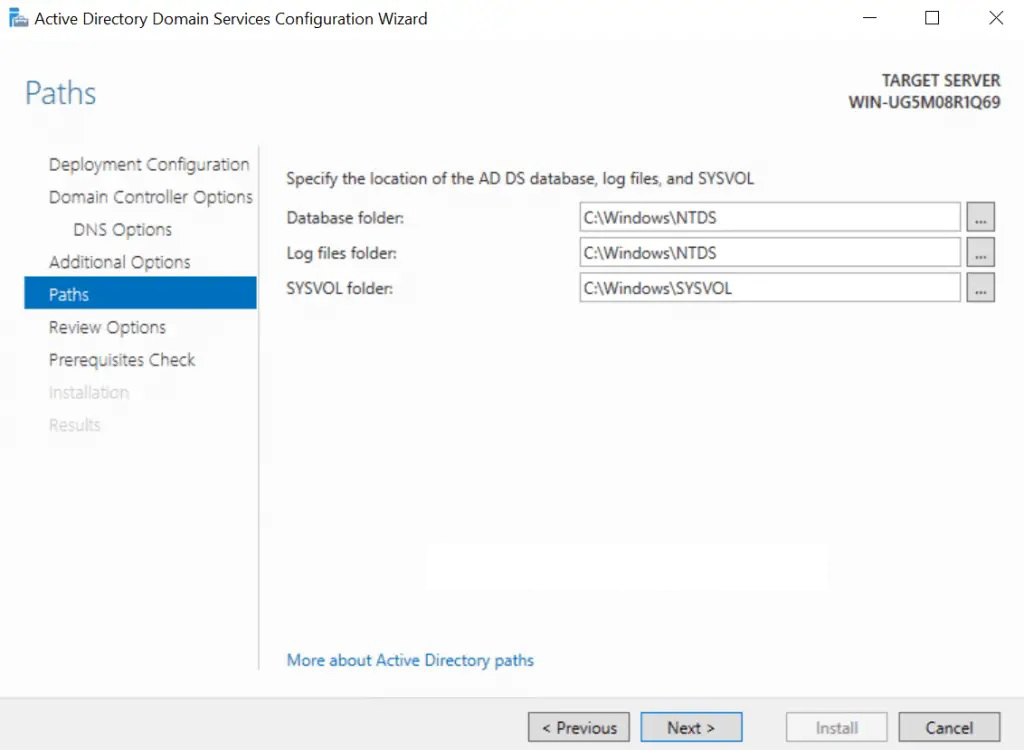
7. Bu noktada sunucu şu ana kadar yaptıklarınızı gözden geçirmenize olanak tanıyacaktır. Seçimlerinizden memnunsanız İleri’ye tıklayın.
8. Bu adımda Active Directory Hizmetleri kurulmadan önce önkoşullar kontrol edilecektir. Burada herhangi bir hatayla karşılaşırsanız lütfen gözden geçirin ve önceki adımlarda düzeltilmesi gereken her şeyi düzeltin. Her şey yolundaysa “Yükle”ye tıklayın.

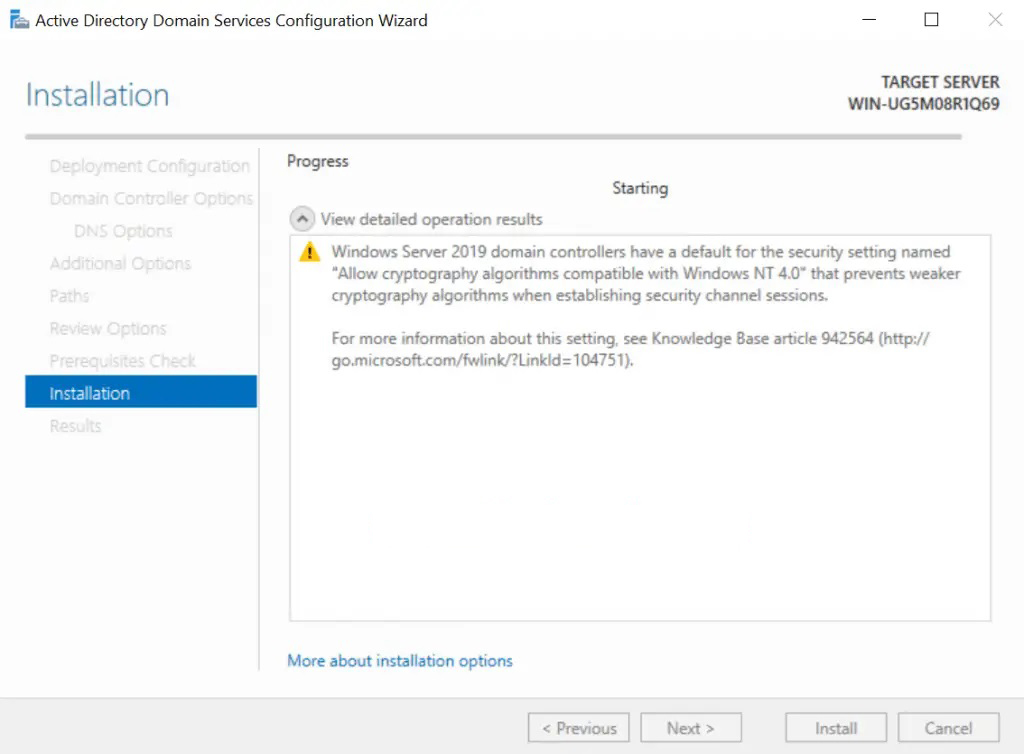
9. Bundan sonra sunucu yeniden başlatılacak ve ardından 12. adımda belirlediğiniz kimlik bilgilerini kullanarak etki alanına giriş yapabilirsiniz.
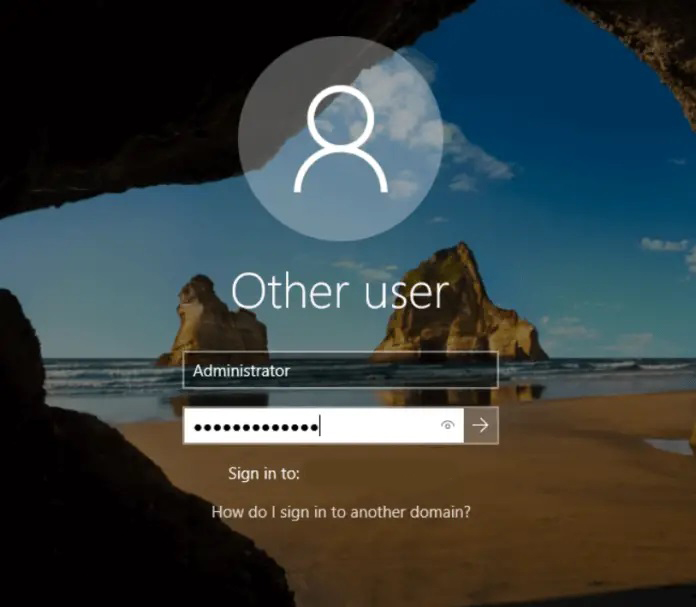
son söz
Active Directory’nin Windows Server’a kurulması ve sunucunun etki alanı denetleyicisine yükseltilmesi, güçlü ve güvenli bir ağ altyapısı oluşturmak için kritik bir işlemdir. Active Directory’yi yükleyerek kullanıcıları, grupları, ilkeleri, erişimi ve güvenlik ayarlarını yönetmeyi içeren gelişmiş yönetim özelliklerine sahip olabilirsiniz. Ayrıca sunucuyu etki alanı denetleyicisine yükselterek ağınız için merkezi ve güvenli bir yönetim ortamı oluşturabilirsiniz.
Bu makalede, Windows Server’da Active Directory kurulumunun ve sunucunun bir etki alanı denetleyicisine yükseltilmesinin tüm adımlarını inceledik. Yeni bir orman oluşturmaktan, DNS ve NetBIOS alan adları gibi çeşitli ayarları yapılandırmaya kadar her adım ayrıntılı olarak açıklanmaktadır.
Active Directory’yi yüklemek ve sunucuyu bir etki alanı denetleyicisine yükseltmek, kullanıcıları ve kaynakları merkezi olarak yönetmenize ve gelişmiş güvenlik özelliklerini etkinleştirmenize olanak tanır. Ayrıca merkezi bir yönetim ortamıyla ağınıza erişim ayarları, politikalar ve çok yönlülük gibi daha gelişmiş özellikler ekleyin.
Bu makaledeki kurulum ve yapılandırma adımlarını takip ederek güvenli ve güçlü bir ağ ortamı oluşturabilecek, ağ yönetiminizi ve güvenliğinizi iyileştirebileceksiniz. Ayrıca Active Directory’nin gelişmiş özelliklerini kullanarak, kullanıcıları ve kaynakları merkezi olarak yönetebilecek, etki alanı denetleyicisinde ihtiyaç duyduğunuz uygulama ve hizmetleri geliştirebileceksiniz.
Bu nedenle Windows Server’da Active Directory kurulum adımlarını gerçekleştirerek ve sunucuyu etki alanı denetleyicisine yükselterek, ağınızın yönetimini ve güvenliğini önemli ölçüde artırabilecek ve Active Directory’nin merkezi yönetimi ve gelişmiş özelliklerinden yararlanabileceksiniz.